KeePass Password Managerは、APTパッケージマネージャーを使用してUbuntu20.04LTSなどのLinuxに簡単にインストールできる無料のオープンソースアプリケーションです。
このオープンソースのパスワードマネージャーは、暗号化アルゴリズムAES-256、複数のユーザーキー、
Windows10/7/8用のポータブルバージョンを提供します。自動入力、グローバル自動入力ホットキー、およびパスワードのドラッグアンドドロップ。ユーザーは、保存されたパスワードをTXT、HTML、XML、およびCSVファイルにエクスポートできます。 LastPass、Bitwarden、Dashlane、AnyPAssword、Code Walletなどを使用している場合は、KeePassでそれらからパスワードをインポートすることもできます。
簡単なデータベース転送、パスワードグループのサポート、時間フィールドとエントリの添付ファイル、直感的で安全なクリップボード処理。ランダムパスワードジェネレータは、その他の重要な機能です。
Ubuntu 20.04 /18.04LTSへのKeePassPasswordManagerのインストール
Ubuntu 20.04フォーカルフォッサで実行された手順ですが、Debian、Linux Mint、およびその他の同様のLinuxディストリビューションを含むUbuntu 19.04/18.08にも適用できます。
1。コマンドターミナルを開く
コマンドターミナルを取得するには、キーボードショートカットのCtrl + Alt + Tを使用するか、[アプリケーションの表示]に移動して、コマンドターミナルを検索して実行します。
2。システムアップデートを実行する
このコマンドは必須ではありませんが、すべてのシステムの既存のパッケージが最新であることを確認するために実行してください。これにより、APTキャッシュが再構築されます。
sudo apt update
3。 UbuntuにKeePassをインストールする
KeePass Password Managerをインストールするために、Ubuntu20.04LTS以前のバージョンにサードパーティのリポジトリを追加する必要はありません。これはすでに公式のソースリストに含まれているためです。また、APTパッケージマネージャーを使用して簡単にインストールできます。
sudo apt install keepass2
4。 KeePassパスワードマネージャーを開く
アプリケーションに移動し、KeePassを検索します。アイコンが表示されたら、クリックして開きます。
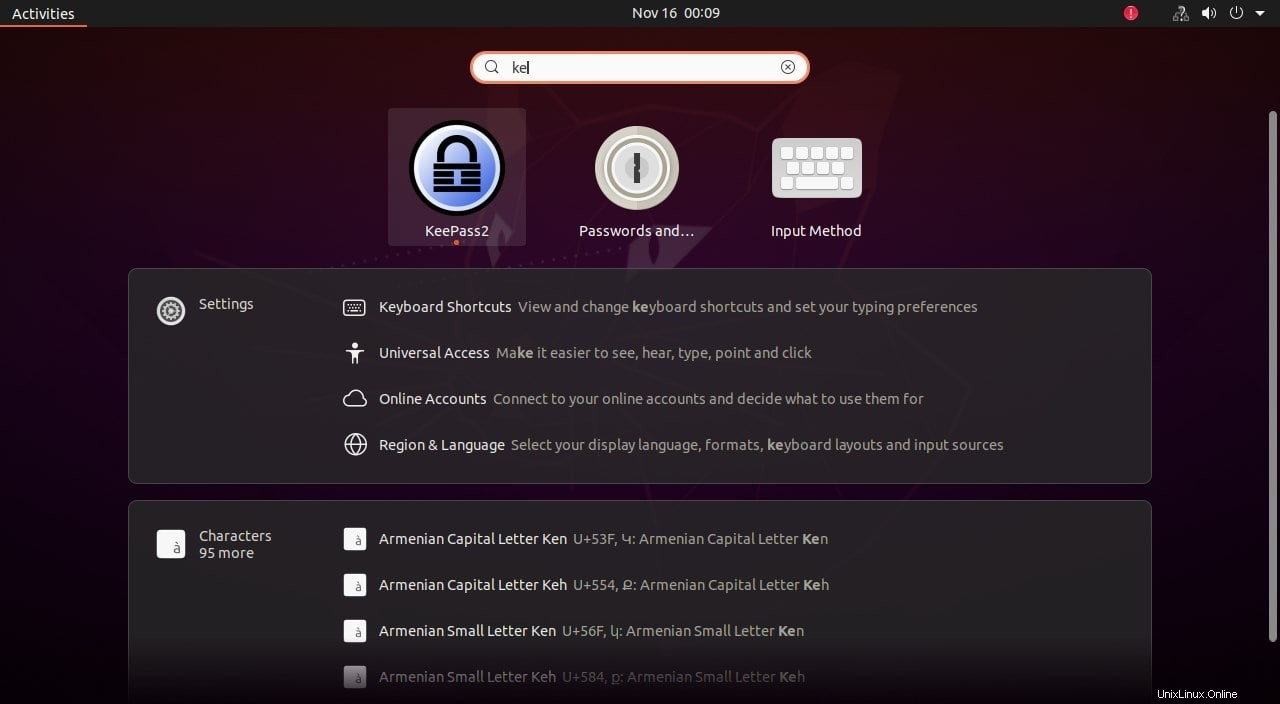
5。データベースを作成する
すでにパスワードをお持ちの場合 データベースをどこか別の場所に置いて、Keepassにインポートできます。そのためには、ファイルをクリックします 次に、インポート オプション。ただし、最初から始めたい場合は、ここでソフトウェア上にデータベースファイルを作成する必要があります。
- KeePassデータベースを作成するには、ファイルをクリックします メニューのオプションを選択し、「新規」を選択します 「
- デフォルトの場所を使用して、アプリケーションによって指定されたデータベースを保存するか、必要なデータベースを選択できます。
- データベースに名前を付けます。
- データベースの暗号化に使用するマスターパスワードを作成します。
- そして、アプリケーションを使用する準備が整いました。
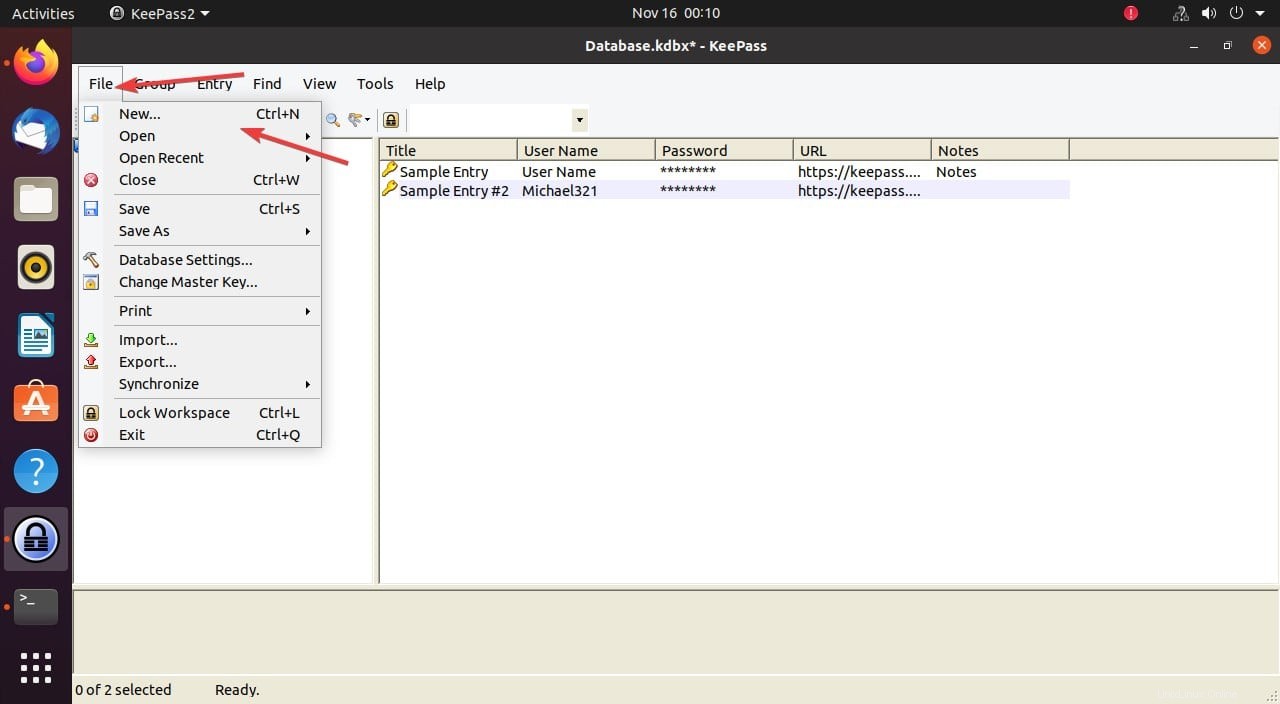
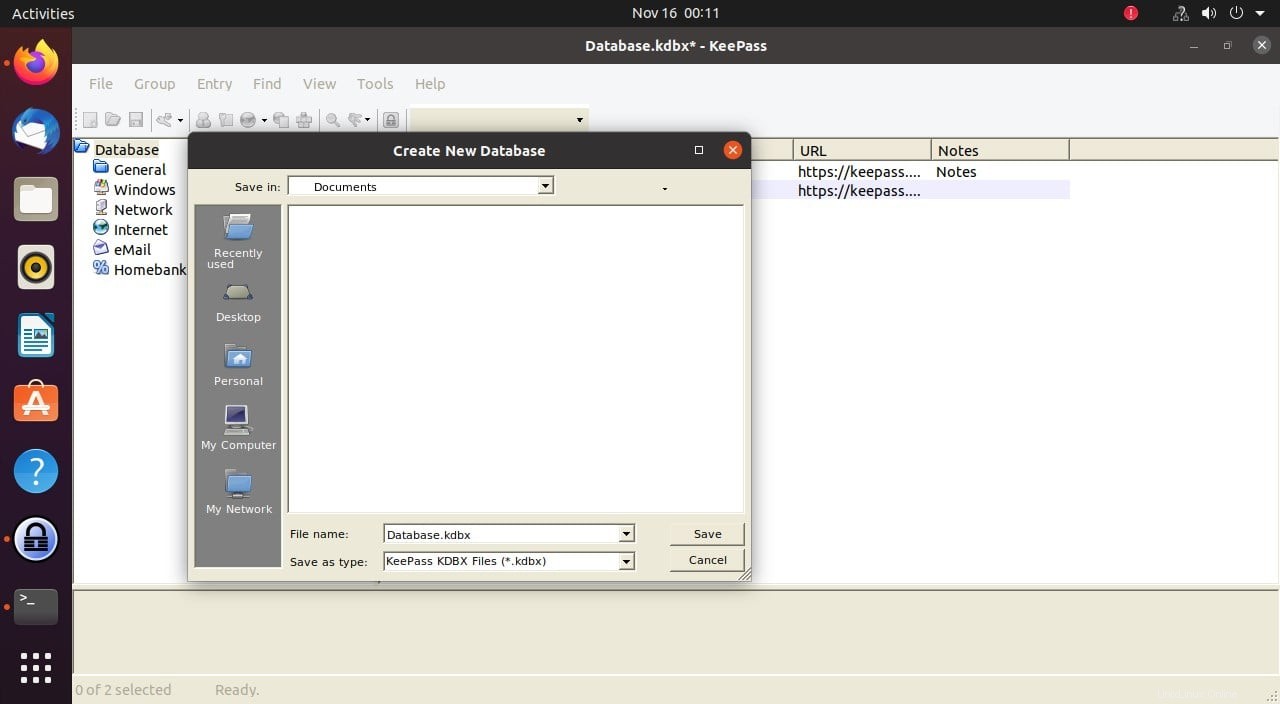
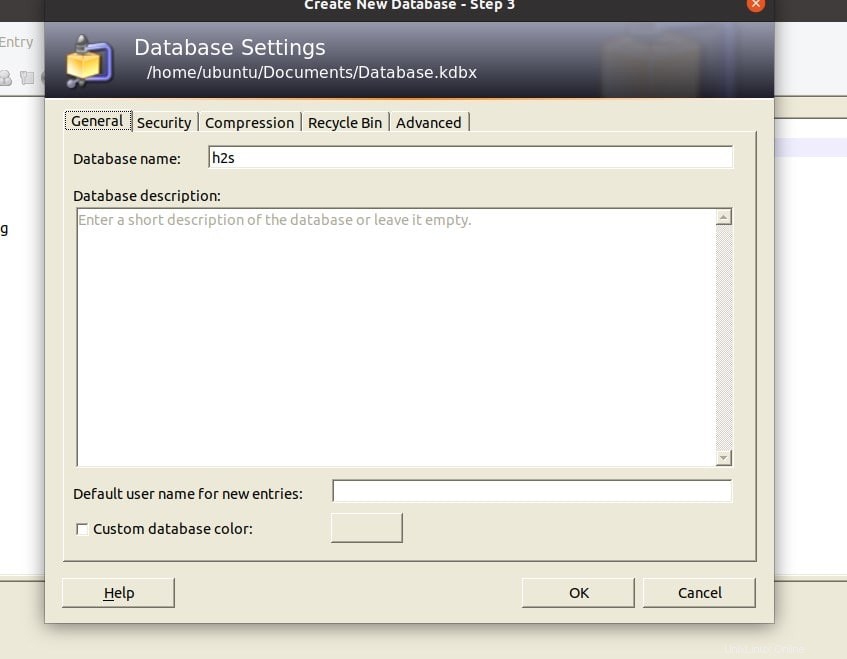
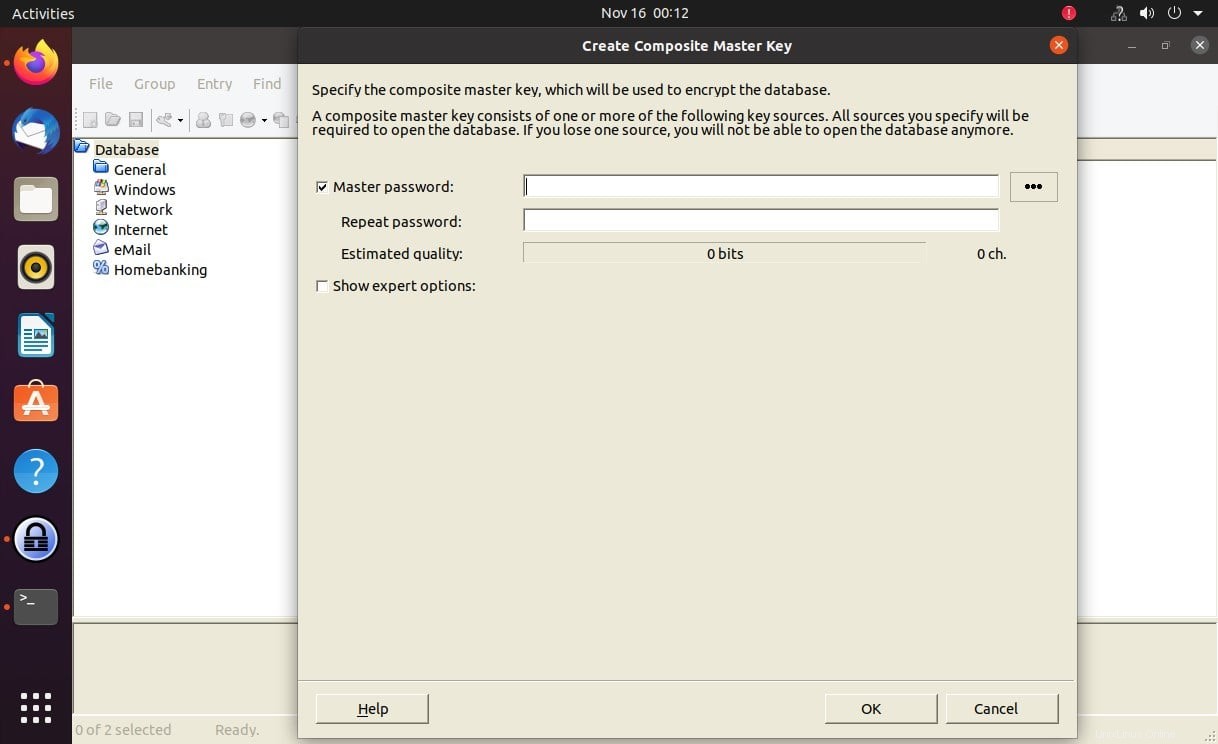
その後、新しいパスワードエントリをKeePassのデータベースに手動で追加して、ログイン情報を保存することができます。
6。 KeePassを更新する方法
APTパッケージマネージャーとUbuntuの公式リポジトリを使用してKeePassをインストールしました。したがって、一般的なシステムの更新およびアップグレードコマンドを実行すると、利用可能な最新バージョンのKeePassもインストールされます。
sudo apt update && sudo apt upgrade
その他のLinuxチュートリアル
- Ubuntu20.04にDashlaneパスワードマネージャーをインストールする方法
- Ubuntu20.04LTSフォーカルフォッサでrootユーザーのパスワードを設定する
- Ubuntu20.04にMystiQVideoConverterをインストールします